Mac 上如何安装Mysql?_mac 安装mysql
| 阿里云国内75折 回扣 微信号:monov8 |
| 阿里云国际,腾讯云国际,低至75折。AWS 93折 免费开户实名账号 代冲值 优惠多多 微信号:monov8 飞机:@monov6 |
Mac 上如何安装Mysql
Mac 安装Mysql
有许多开发的小伙伴使用的是mac那么在mac上如何安装Mysql呢这篇文章就给大家说说。
1、首先登陆Mysql的 官网 https://www.mysql.com/downloads/
2、进入官网后页面拉到最下面找到 Mysql CommunityGPL Downloads点击进入下载
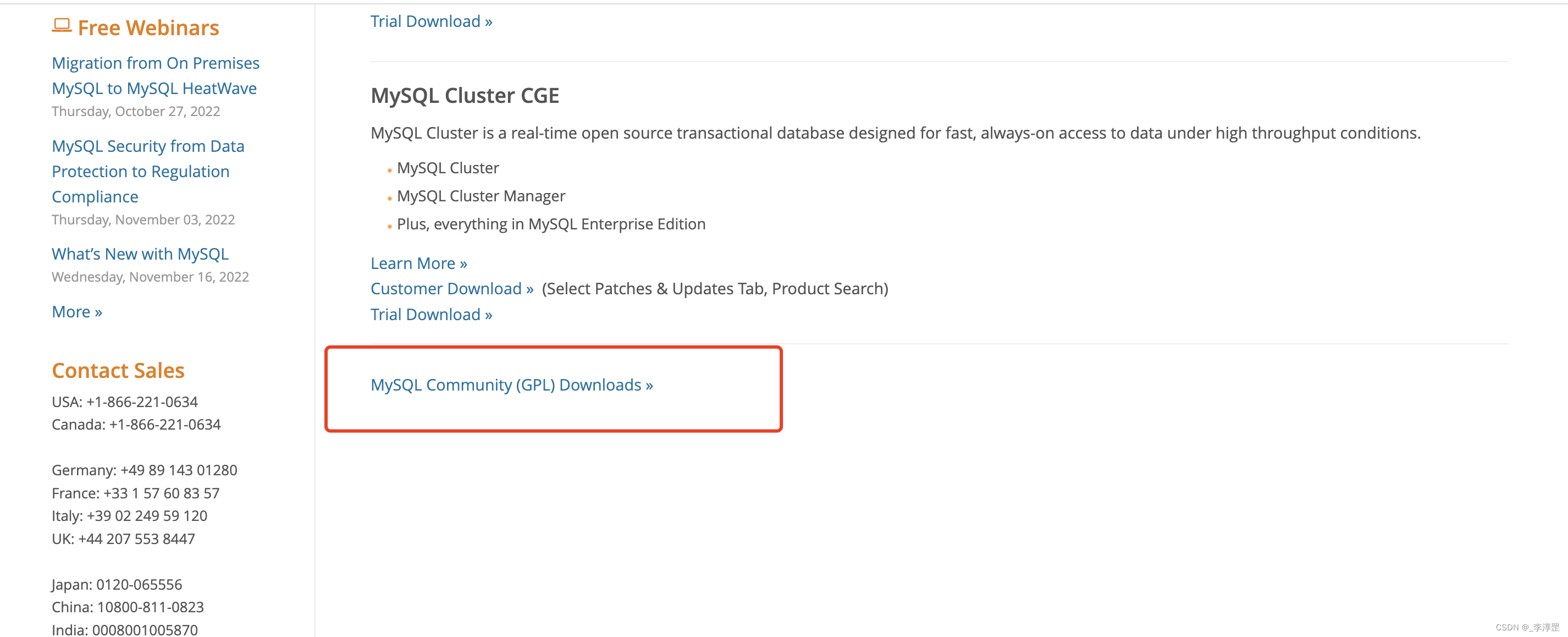
3、然后选择Mysql Community Server。
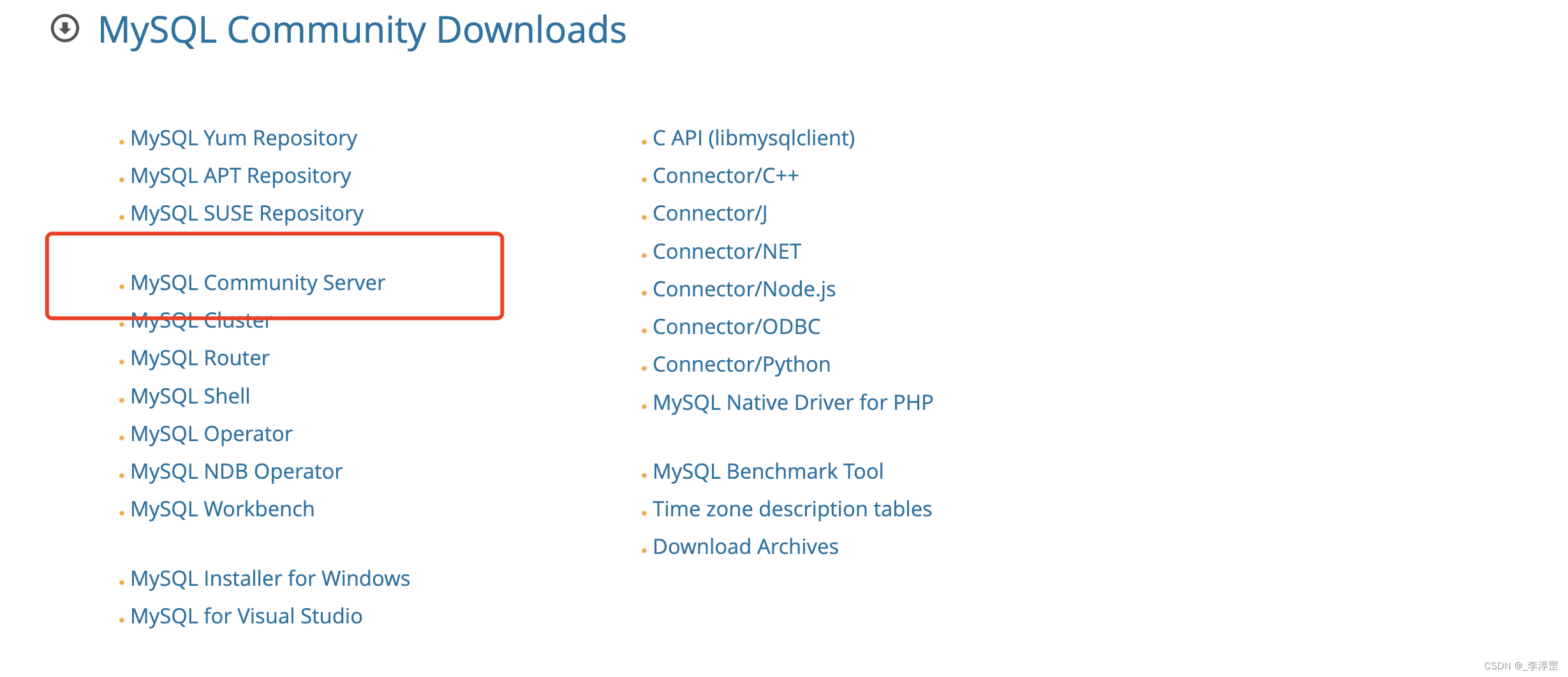
4、点进来后进入现在页面这里有这个下载的链接我们选择“DMG格式”的下载链接。
注意一定要选择macOS系统。
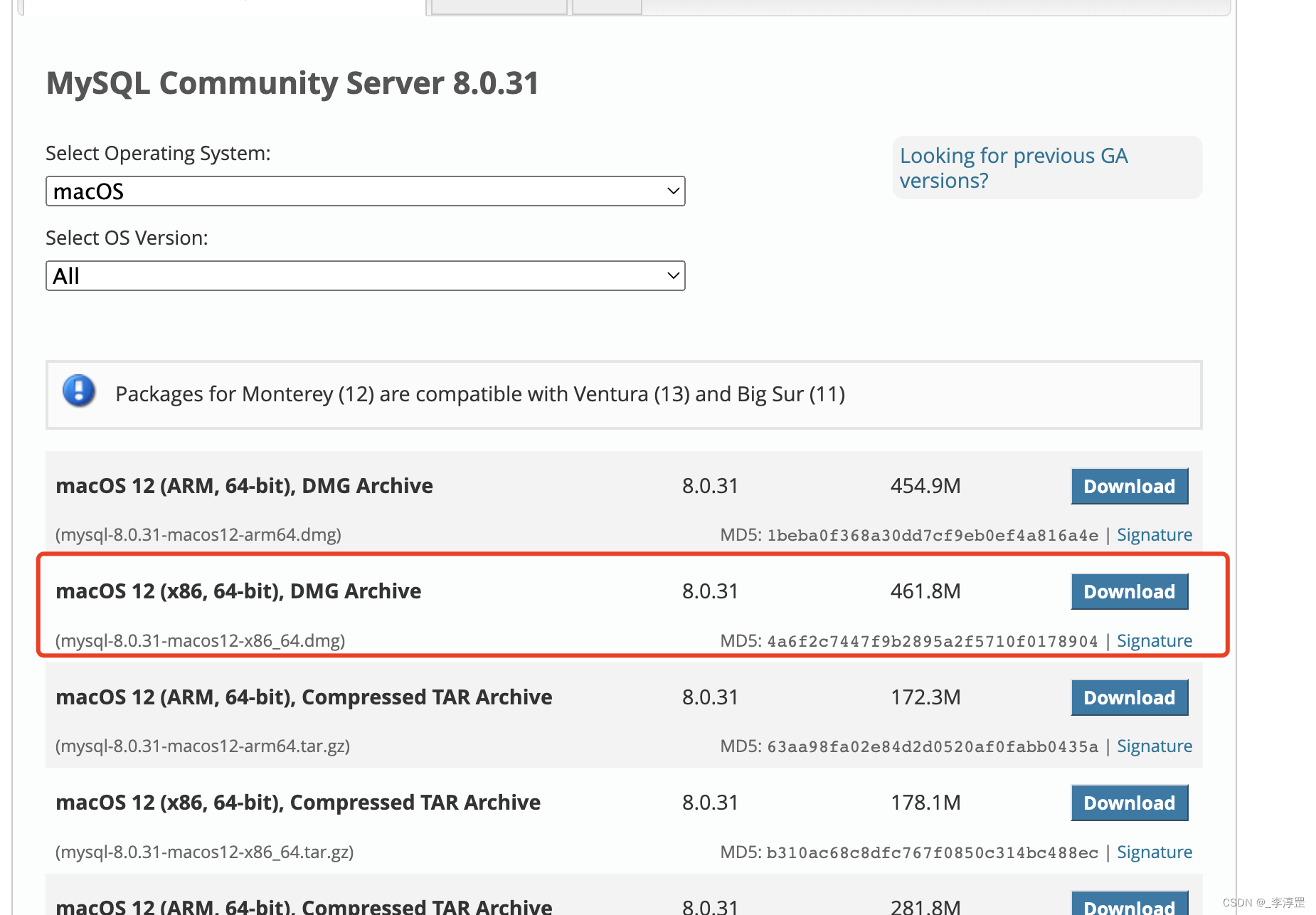
5、点击下载后可以直接跳过登陆直接下载的如图所示
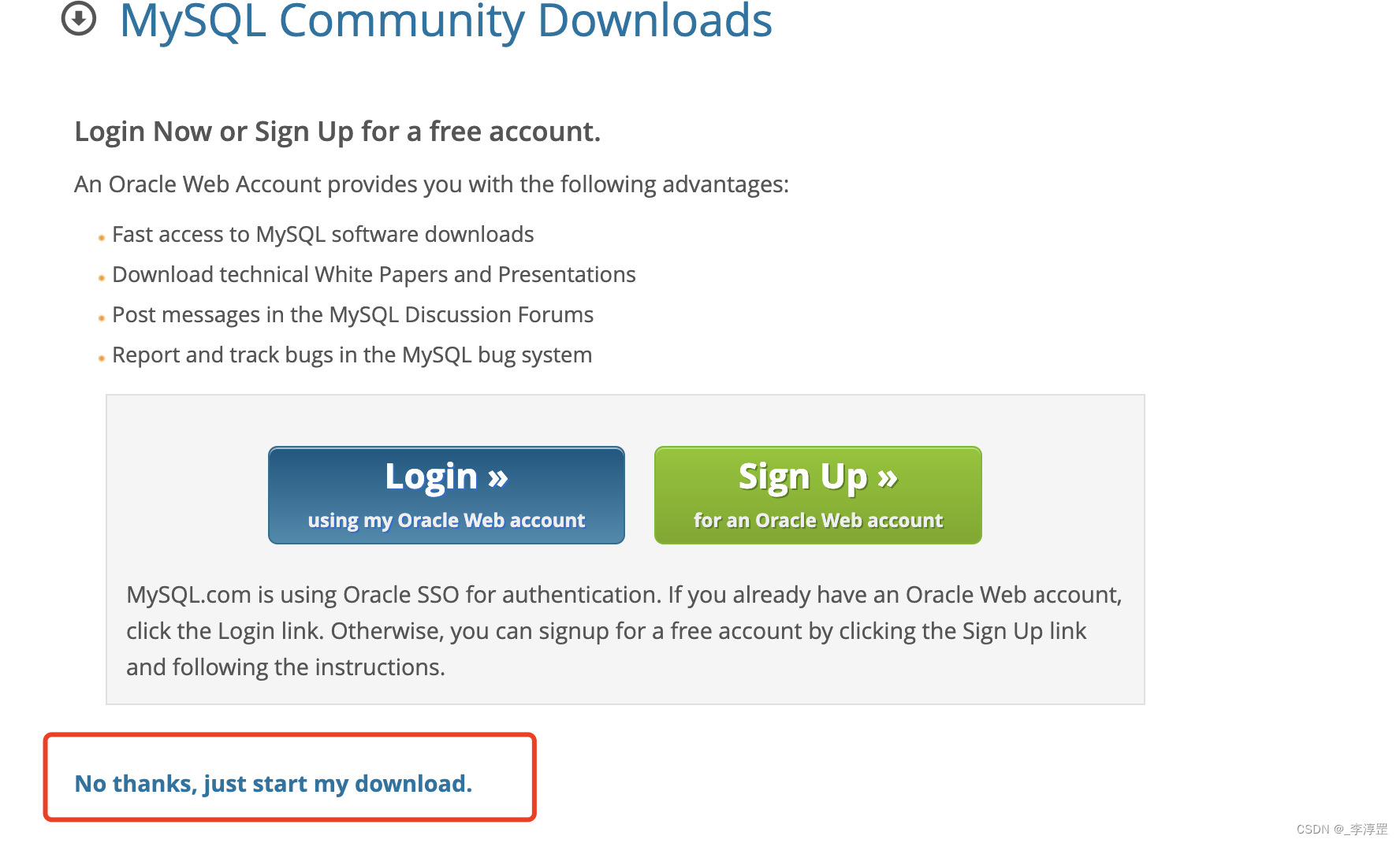
6、下载了dmg格式的安装包之后接下来的安装就比较简单了一路 next 即可
1一定要选择Use Legacy Password Encryption。备注因为我之前选择过Use Strong Password Encryption但是有的时候运行项目会出现问题
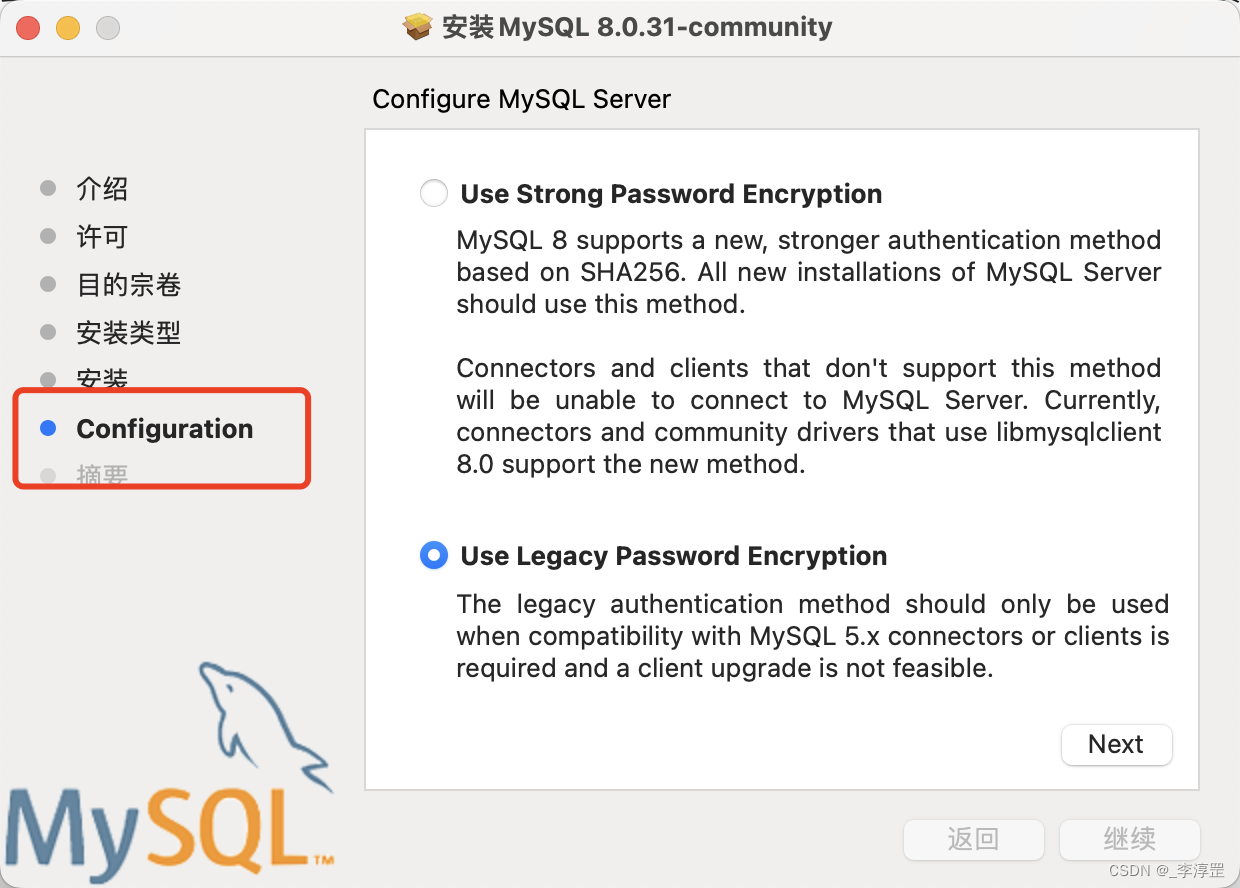
2一定要记得输入密码这个密码也是登录mysql的密码非常重要。备注如果是8.23版本后的Mysql那么在输入密码的时候需要至少输入8位。
7、剩下的安装只需要点击继续就可以了。
8、查看是否安装成功在系统偏好设置内查看是否有mysql如果有即安装成功。
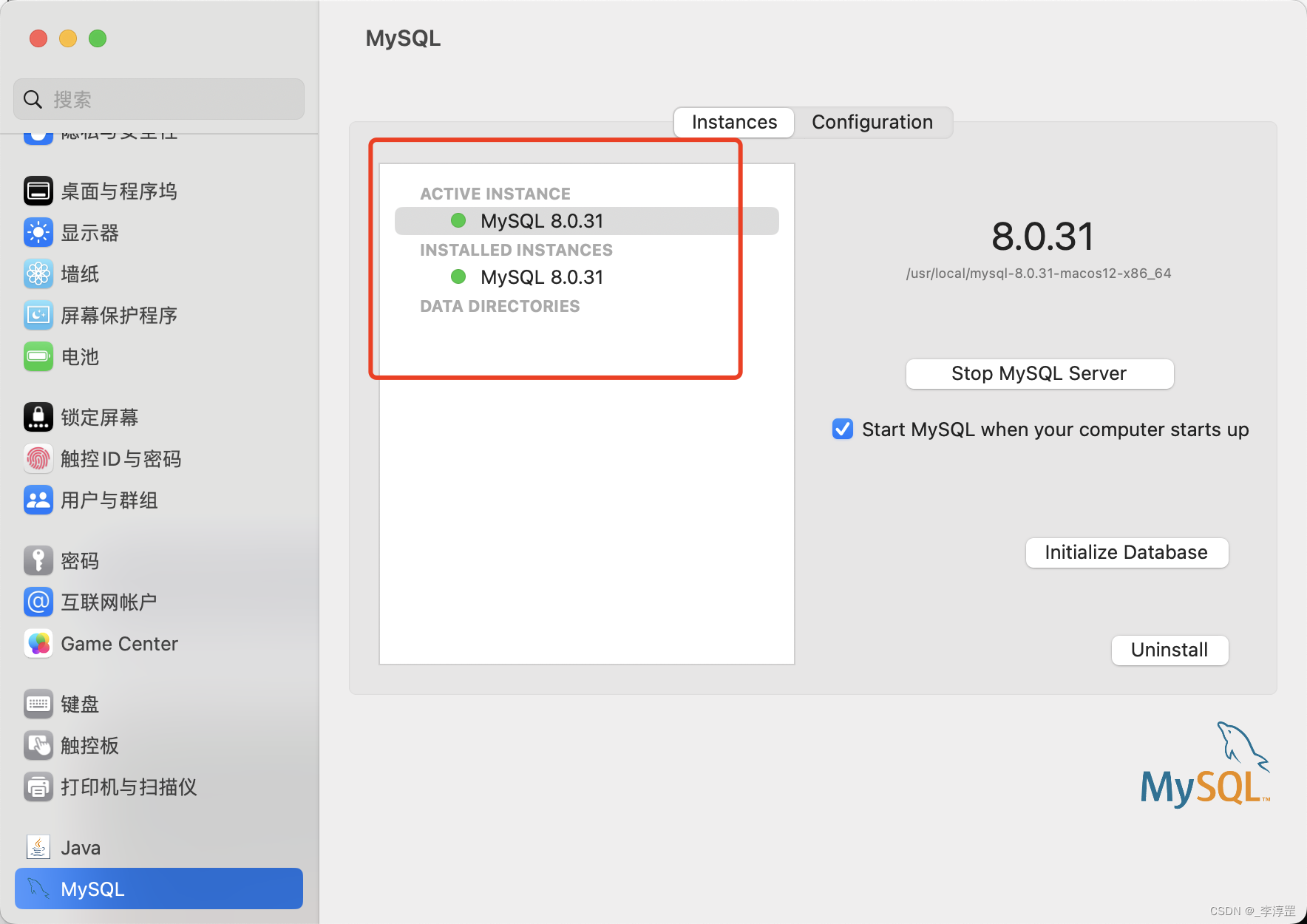
Mysql 配置
- 在mac终端打开文件
vi ~/.bash_profile - 加入语句
PATH=$PATH:/usr/local/mysql/bin - 使配置的语句生效
source ~/.bash_profile
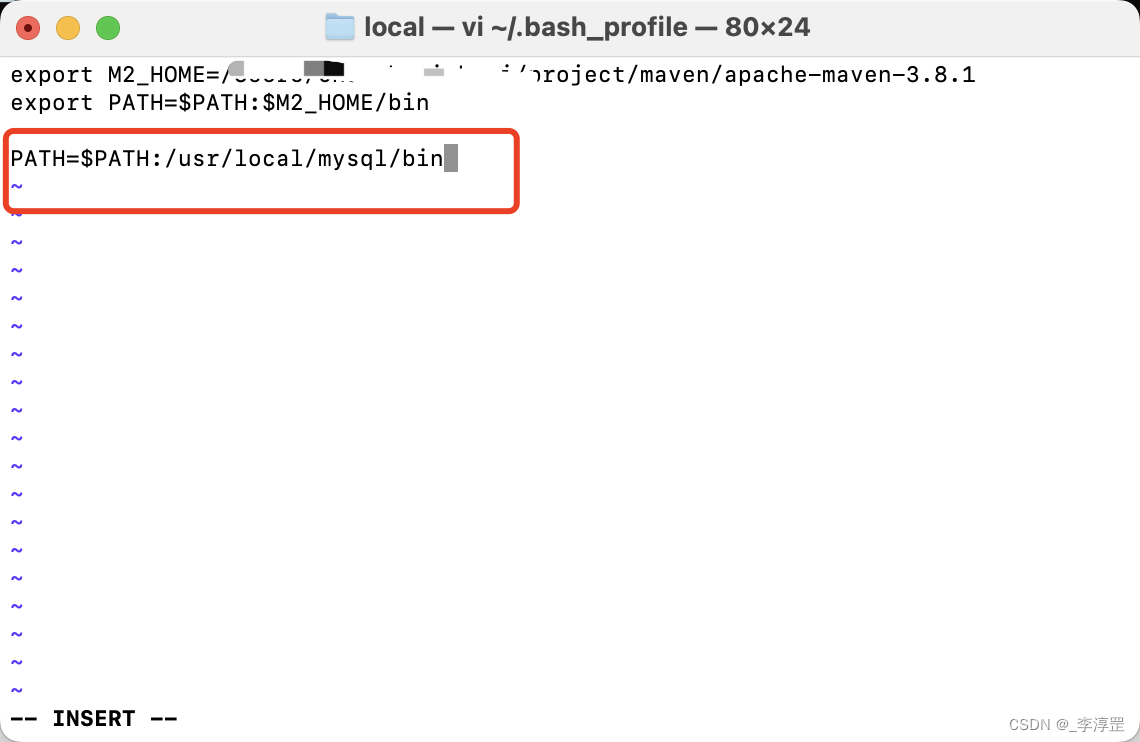
如果配置成功那么输入命令mysql -uroot -p运行效果如下

此时输入登录密码就可以使用了。
如果不能出现上面的运行图片则说明配置环境失败。

